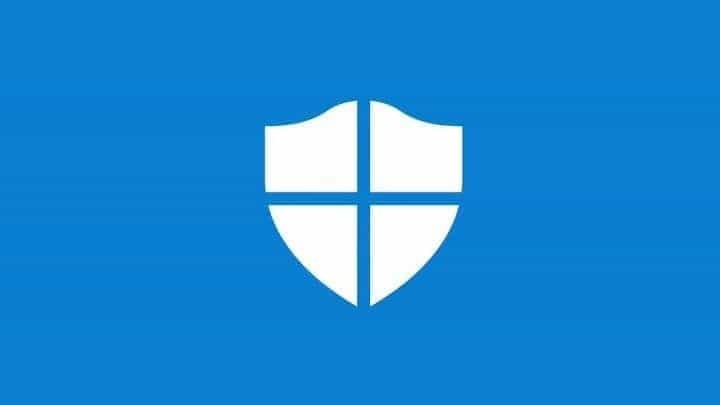
Це програмне забезпечення буде підтримувати ваші драйвери та працювати, тим самим захищаючи вас від поширених помилок комп’ютера та відмови обладнання. Перевірте всі свої драйвери зараз у 3 простих кроки:
- Завантажте DriverFix (перевірений файл завантаження).
- Клацніть Почніть сканування знайти всі проблемні драйвери.
- Клацніть Оновлення драйверів отримати нові версії та уникнути несправності системи.
- DriverFix завантажив 0 читачів цього місяця.
Минулого місяця Microsoft оголосила про Функція контрольованого доступу до папок що дозволить користувачам контролювати доступ до певних папок. З цим на місці, вимога та інші різновиди шкідливого програмного забезпечення не зможуть отримати доступ та змінити захищені папки.
Нова функція також дозволить адміністратору надати доступ до "Керованої папки" для вибраних людей. Новиною є те, що функція “Контрольований доступ до папок” працює і працює для користувачів Windows 10.
Зайве говорити, що контрольований доступ до папок - це важлива функція, яку потрібно мати, особливо коли ви хочете
ваші приватні файли, щоб триматися на відстані витягнутої руки від зловмисників. У цьому сегменті ми проведемо вас через необхідні кроки, необхідні для налаштування контрольованого доступу до папок.Активуйте та налаштуйте контрольований доступ до папок у Windows 10
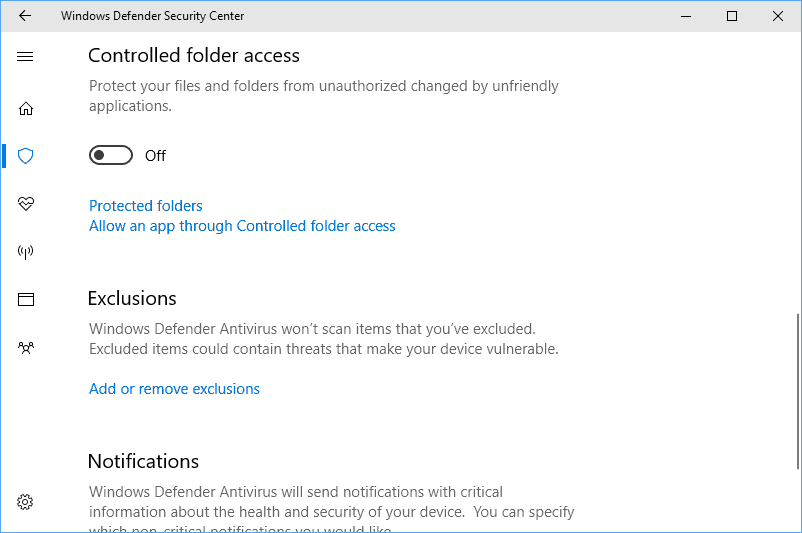
- Перейдіть до меню «Пуск» і введіть у рядок пошуку «Центр безпеки Windows Defender»
- Крім того, ви можете також перейти до меню «Захисник Windows» і вибрати кнопку «Відкрити Центр безпеки Windows Defender».
- Коли відкриється меню «Центр безпеки Windows Defender», виберіть на лівій панелі меню «Захист від вірусів та загроз». На наступному кроці виберіть «Налаштування захисту від вірусів та загроз» з головного вікна.
- Прокрутіть униз, поки не з’явиться повідомлення «Контрольований доступ до папки», і це можна ввімкнути за допомогою кнопки перемикання.
- Налаштуйте "Контрольований доступ до папок", вибравши "Захищені папки". Тут ви можете вибрати всі папки, які ви хотіли б захистити від атак.
Контрольований доступ також має опцію, яка дозволяє користувачам додавати певний додаток до білого списку. Для цього виберіть другий параметр, який читає "Дозволити програмі через контрольований доступ до папки".
Після цього додаток із білого списку зможе змінювати, редагувати та додавати / видаляти файли із захищених папок.
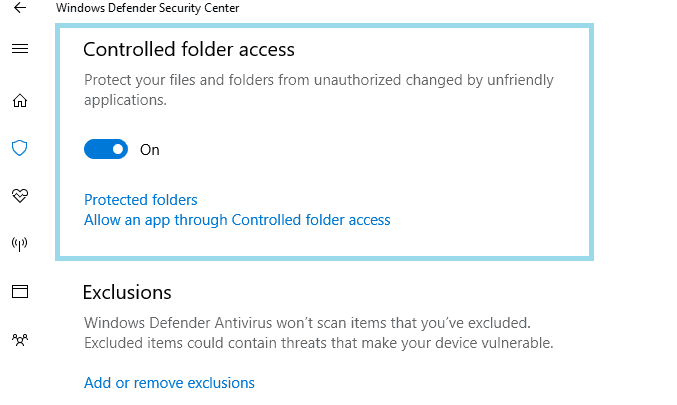
Контрольований доступ до папок був протестований на основі деяких загальні зразки програм-вимагачів як Cyptomix, і, на щастя, нова функція захищала захищені файли від атаки.
З іншого боку, це також означає, що незахищені папки піддаються атакам, а Контрольований доступ до папок не є повноцінною заміною набору засобів захисту від зловмисних програм.
Пов’язані історії для перевірки:
- Завантажте RansomSaver для виявлення та блокування програми-вимагателя в Outlook
- Захистіть свої файли від програми-вимогателя за допомогою Paragon Backup Recovery 16 Free
- Запобігайте атакам-вимогателям за допомогою CyberGhost Immunizer


